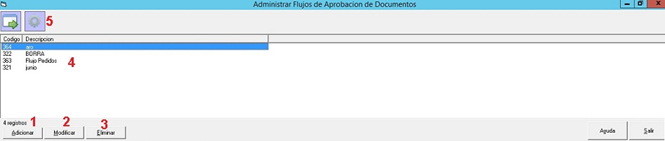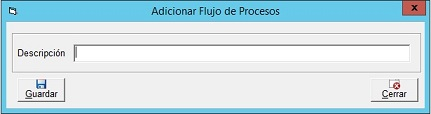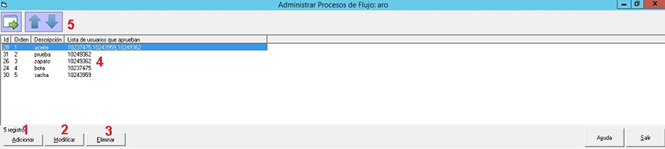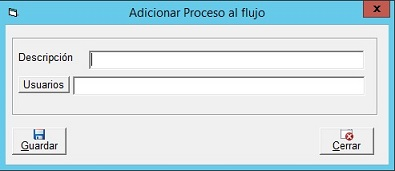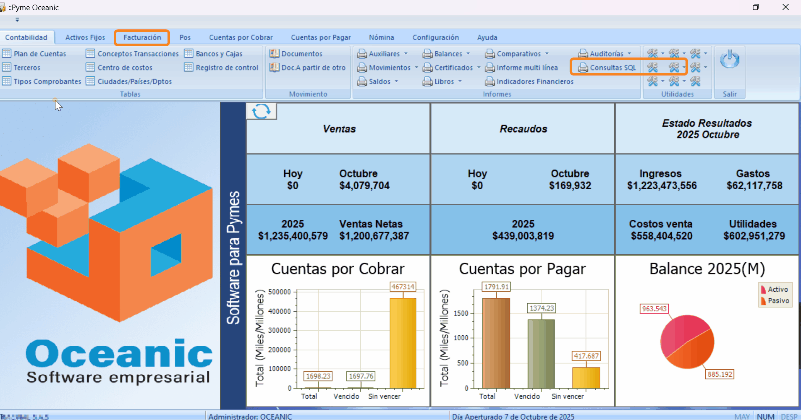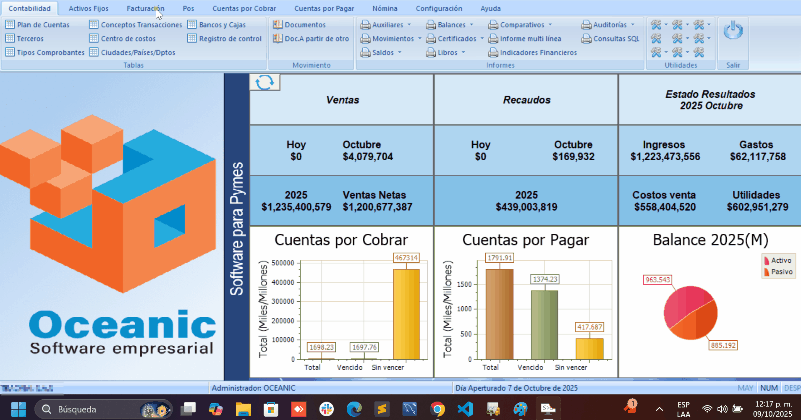Aprobación de documentos: Difference between revisions
No edit summary |
|||
| Line 58: | Line 58: | ||
💡 El sistema seguirá el orden de procesos definido en el flujo. | 💡 El sistema seguirá el orden de procesos definido en el flujo. | ||
[[File:Aprobación de documentos1 pyme.gif|center]] | |||
== 🚀 Uso de la funcionalidad == | == 🚀 Uso de la funcionalidad == | ||
Revision as of 20:35, 9 October 2025
🎯 Propósito de la funcionalidad
Esta funcionalidad permite configurar y controlar los flujos de aprobación que deben seguir los documentos en el sistema.
Con ella, las empresas pueden definir quiénes aprueban, en qué orden y bajo qué condiciones cada tipo de documento, garantizando control y trazabilidad en los procesos.
🧭 Ruta de acceso
Módulo ERPPyme
➡️ ERPPyme → Facturación → Documentos
⚙️ Configuración de la funcionalidad
Antes de usar la aprobación de documentos, se deben definir los flujos de aprobación que establecerán los pasos y usuarios autorizados.
🧩 Definir flujos de aprobación
Ruta:
➡️ ERPPyme→ Facturación → Flujo aprobación documentos
Al ingresar, se abre la ventana donde se crean, modifican o eliminan los flujos.
Opciones disponibles
- Adicionar: Crea un nuevo flujo.
- Ingrese el nombre del flujo en Descripción y haga clic en Guardar.
- ⚠️ Si el campo está vacío o el nombre ya existe, el sistema no permite guardar.
- Modificar: Cambia la descripción del flujo seleccionado.
- Eliminar: Elimina un flujo, siempre y cuando no tenga procesos asociados.
- Listado: Muestra los flujos creados con su código y descripción.
- Ver procesos del flujo: Abre la ventana donde se configuran los procesos del flujo seleccionado.
🔁 Configurar procesos del flujo
En esta pantalla se definen los pasos o niveles por los cuales pasará un documento hasta ser aprobado o rechazado.
Opciones:
- Adicionar: Permite crear un nuevo proceso dentro del flujo.
- Ingrese una descripción y seleccione los usuarios autorizados.
- Haga clic en Guardar.
- 💡 Se pueden asignar varios usuarios; basta con que uno apruebe o rechace para avanzar al siguiente paso.
- Modificar: Edita la información del proceso seleccionado.
- Eliminar: Borra el proceso seleccionado.
- Listado: Muestra todos los procesos creados dentro del flujo.
- Orden: Con las flechas puede definir el orden en que se ejecutarán los procesos.
📄 Asociar el flujo al tipo de documento
Ruta:
➡️ Facturación→ Tipos de documentos
- Seleccione el tipo de documento a configurar.
- En la pestaña Otros, ubique la opción Flujo de aprobación de documentos asociado.
- Seleccione el flujo que desea usar.
💡 El sistema seguirá el orden de procesos definido en el flujo.
🚀 Uso de la funcionalidad
Cuando el flujo ya está configurado y asociado, el sistema mostrará la información de aprobación dentro de los documentos.
Al crear un documento, en la parte superior aparecerá el cuadro “Aprobación de documentos”, con la siguiente información:
- Flujo: Nombre del flujo asociado.
- Proceso: Muestra el proceso actual.
- Estado: Indica el estado del proceso con los siguientes colores:
- Gris → En digitación
- Amarillo → En espera de aprobación
- Verde → Aprobado
- Rojo → Rechazado
🔁 Reversar documentos
Cuando un documento está aprobado o rechazado, se habilita el botón Reversar.
- Permite devolver el documento al estado En digitación.
- Se puede agregar una observación (opcional) antes de confirmar.
🧾 Log de aprobación
En el campo Estado, al hacer clic en el botón de tres puntos (…) se abre la ventana “Log aprobación Documento”, donde se puede ver:
- La información principal del documento.
- El historial de aprobaciones y rechazos, con detalle de usuario y proceso.
📤 Solicitar aprobación
En la parte superior del documento, haga clic en Acción → Solicitar aprobación.
- Ingrese una observación (opcional).
- Presione Aceptar para enviar el documento a aprobación.
Luego de enviada la solicitud, los usuarios autorizados podrán aprobar o rechazar según su rol en el flujo.
✅ Aprobar o rechazar documentos
- Haga clic en Aprobar/Rechazar.
- Se abrirá una ventana con la información del documento.
- Aprobar: Confirma la aprobación.
- Si hay más procesos, pasa al siguiente en espera.
- Si es el último, el documento queda aprobado.
- Rechazar: Confirma el rechazo.
- El documento queda rechazado incluso si hay procesos posteriores.
⚠️ Solo los usuarios asignados en el flujo pueden realizar estas acciones.
📋 Vista general – Aprobación de documentos
Ruta:
➡️ (Menú de tres puntos) → Aprobar documentos
Desde esta ventana se pueden consultar, aprobar o rechazar documentos según su estado.
Funcionalidades principales
- Rango de fechas: Define el periodo de búsqueda.
- Filtros:
- Por aprobar/rechazar
- Aprobados
- Rechazados
- Consultar: Muestra los documentos según el filtro.
- Listado: Presenta los documentos con su información básica.
- La columna Impreso indica si el documento ha sido impreso.
- Aprobar/Rechazar: Permite ejecutar la acción directamente.
- Excel: Exporta los resultados a una hoja de cálculo.
- Doble clic: Abre el documento seleccionado.
- Imprimir: Permite imprimir uno o varios documentos seleccionados.
📝 Notas importantes
- En la lista de documentos por aprobar se muestra la observación del proceso anterior.
- Un usuario solo puede rechazar un documento si está asignado en todos los flujos del mismo.
- Si un documento se genera a partir de otro que requiere aprobación, solo se podrán usar documentos aprobados.
📱 Integración con Fuerza de Ventas
Cuando se envía un pedido desde la aplicación Fuerza de Ventas, y este tiene flujos definidos en el ERP, al ser procesado por la pasarela el documento quedará automáticamente en “Esperando aprobación”.